
הוספה של גלריית תמונות ב-Keynote עבור iCloud
עם גלריית תמונות, ניתן לצפות באוסף תמונות במקום אחד בשקף, כך שכל פעם תוצג תמונה אחת בלבד. במהלך העברת המצגת, תוכל/י לנווט בלחיצות בין התמונות לפני המעבר לשקף הבא.
יש לעבור אל Keynote עבור iCloud
 ולהתחבר אל חשבון Apple (אם צריך).
ולהתחבר אל חשבון Apple (אם צריך).במצגת, יש ללחוץ על
 בסרגל הכלים ואז ללחוץ על ״גלריית תמונות״.
בסרגל הכלים ואז ללחוץ על ״גלריית תמונות״.יש לגרור את גלריית התמונות כדי למקם אותה בשקף, ואז לגרור אחת מהנקודות הכחולות כדי לשנות את גודלה.
כדי להוסיף את התמונה הראשונה, יש ללחוץ על הכפתור ״הוספת מדיה״ (+) בפינה הימנית התחתונה של גלריית התמונות, ואז ללחוץ פעמיים על התמונה שברצונך להוסיף.
אפשר גם לגרור תמונה אחת או יותר מהמחשב שלך לגלריית התמונות.
כדי לשנות את המיקום או את גודל התצוגה של התמונה, לחץ/י פעמיים על התמונה בגלריית התמונות וגרור/י כדי להזיז אותה בתוך המסגרת או גרור/י את המחוון כדי לשנות את גודל התצוגה.
כדי לבצע שינויים נוספים, בכרטיסייה ״גלריה״ בסרגל הצד ״עיצוב״
 משמאל, בצע/י פעולה כלשהי מהפעולות הבאות:
משמאל, בצע/י פעולה כלשהי מהפעולות הבאות:הוספה או הסרה של תמונות: כדי להוסיף תמונה, לחץ/י על כפתור סימן החיבור (+) מתחת לרשימת התמונות ובחר/י את התמונה הרצויה. כדי להסיר תמונה, בחר/י את התמונה ברשימה ולחץ/י על כפתור סימן החיסור (-).
אפשר להוסיף תמונות גם על ידי גרירתן מהמחשב אל גלריית התמונות בשקף.
שינוי הסדר של תמונות: גרור/י את התמונות הממוזערות של התמונה למיקום חדש ברשימה ״תמונות״.
שינוי המעבר בין תמונות: לחץ/י על התפריט הקופץ מתחת ל״אפקט הנפשה״ (מתחת לרשימת התמונות) ובחר/י אפקט חדש.
הוספת תיאור לתמונה לשימוש על ידי טכנולוגיות מסייעות (לדוגמה, VoiceOver): לחץ/י על התמונה הממוזערת של התמונה בסרגל הצד, לחץ/י על תיבת המלל ״תיאור תמונה״ (מתחת לרשימה ״תמונות״) והזן/י את המלל הרצוי. תיאור התמונה לא יהיה גלוי לעין במצגת.
הוספה או הסרה של כיתובי תמונות: בצע/י אחת מהפעולות הבאות:
הוספת כתובית לתמונה אחת: בחר/י את תיבת הסימון ״כתובית״ בסרגל הצד, ודא/י שהאפשרות ״כתובית נפרדת לכל תמונה״ מסומנת, לחץ/י פעמיים על תיבת המלל שמופיעה מתחת לגלריית התמונות בשקף ולאחר מכן הזן/י את המלל.
הוספת כתובית זהה לכל התמונות: בחר/י את תיבת הסימון ״כתובית״ בסרגל הצד, בחר/י ״אותו כיתוב עבור כל התמונות״, לחץ/י פעמיים על תיבת המלל שמופיעה מתחת לגלריית התמונות בשקף ולאחר מכן הזן/י את המלל.
השבתת כתוביות: בטל/י את הבחירה בתיבת הסימון ״כתובית״ בסרגל הצד.
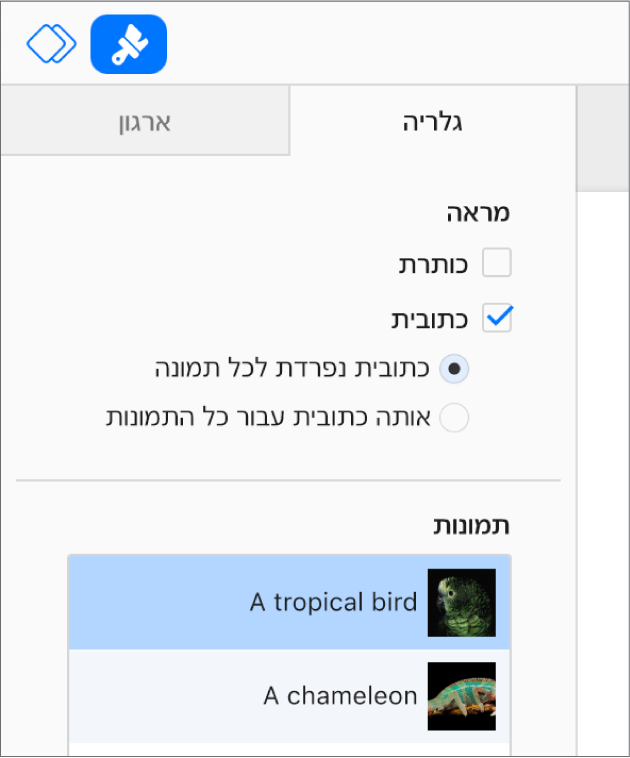
הערה: אם הכרטיסיה ״גלריה״ לא מופיעה בסרגל הצד ״עיצוב״
 , ודא/י שגלריית התמונות עדיין מסומנת בשקף. אם התיאור מתחת לגלריית התמונות נבחר (עם מסגרת כחולה), לחץ/י על גלריית התמונות מעליו כדי שהנקודות הכחולות יופיעו.
, ודא/י שגלריית התמונות עדיין מסומנת בשקף. אם התיאור מתחת לגלריית התמונות נבחר (עם מסגרת כחולה), לחץ/י על גלריית התמונות מעליו כדי שהנקודות הכחולות יופיעו.
כדי לנווט בין התמונות בגלריית התמונות, לחץ/י על ![]() או על
או על ![]() .
.